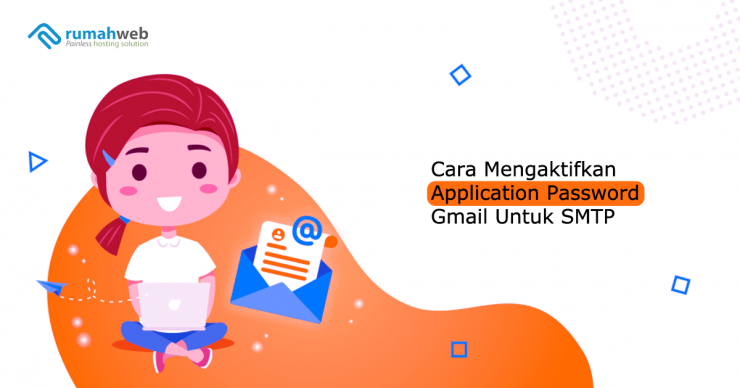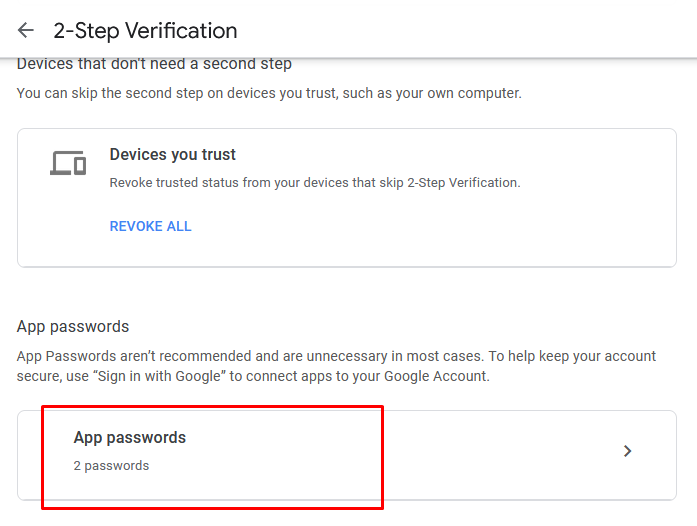Jika Anda menggunakan email Gmail untuk keperluan SMTP pada website, ada 2 opsi yang bisa Anda pilih agar SMTP dapat berjalan dengan baik. Pertama, Anda bisa mengaktifkan fitur Less Secure dan Unlock Captcha. Sedangkan opsi kedua adalah mengaktifkan application password Gmail agar SMTP bisa digunakan.
Dalam artikel ini, kami akan berbagi informasi tentang apa itu Application Password Gmail dan bagaimana cara mengaktifkannya. Simak artikel berikut ini.
Mengenal fitur Application Password Gmail
Application Password di Gmail adalah fitur keamanan yang memungkinkan pengguna untuk membuat kata sandi khusus (password) yang digunakan secara eksklusif untuk aplikasi atau layanan pihak ketiga yang terhubung ke akun Gmail.
Fitur ini dirancang untuk meningkatkan keamanan akun dengan memberikan akses terbatas untuk aplikasi tertentu tanpa harus menggunakan kata sandi utama atau kata sandi reguler akun Gmail.
Application password dapat digunakan, jika Anda telah mengaktifkan fitur two factor authentication login. Jika belum, Anda akan diminta untuk mengaktifkannya terlebih dahulu.
Apakah password gmail tetap dapat digunakan untuk SMTP?
Update terakhir yang kami baca, saat ini Google tidak lagi mengijinkan penggunaan password gmail untuk kebutuhan SMTP pihak ke-3. Tentu hal ini terkait dengan alasan keamanan akun Gmail Anda.
Resiko dari penggunaan password asli akun Gmail di aplikasi pihak ketiga adalah bocornya password Anda jika aplikasi atau website yang dihubungkan menjadi korban peretasan. Hal ini karena password Anda dapat dilihat secara langsung di situs yang terhubung.
Mengaktifkan Application Password Gmail
Cara mengaktifkan application password Google sangatlah mudah, berikut langkah-langkahnya:
- Silahkan login ke akun Google Anda melalui halaman Login gmail. Setelah login, masuk ke menu security dan klik panah kanan pada menu 2-Step Verification.
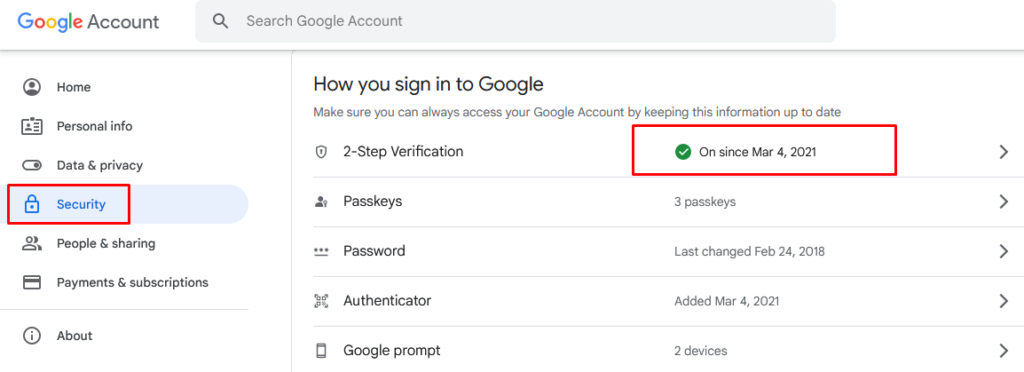
- Dihalaman 2-Step Verification, silahkan scroll kebawah dan temukan menu APP Passwords.
- Klik pada bagian App Passwords untuk membuat password aplikasi yang berguna sebagai pengganti password utama akun Gmail Anda.
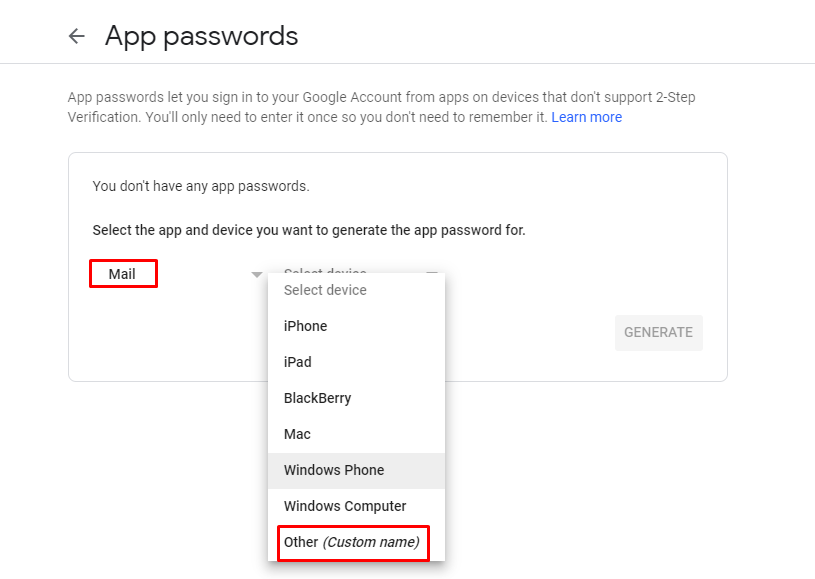
- Pada bagian select app silahkan pilih “mail”. Kemudian pada pilihan “Select devices” pilih Other dan masukkan nama app password tersebut. Contoh seperti gambar dibawah.
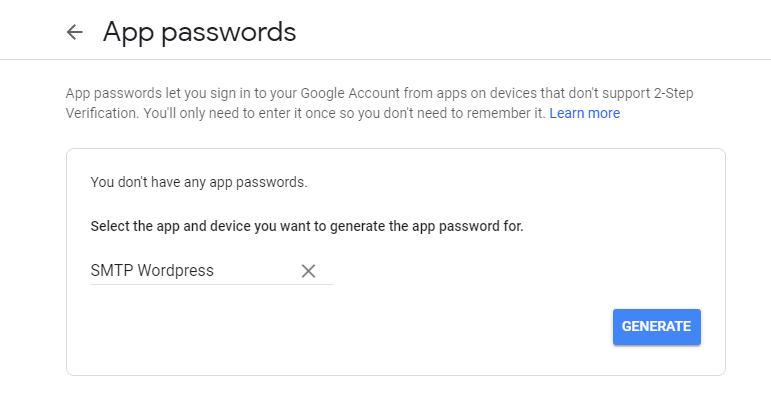
- Klik GENERATE untuk mendapatkan password aplikasinya. Selanjutnya akan muncul password aplikasi yang berhasil digenerate seperti gambar berikut.
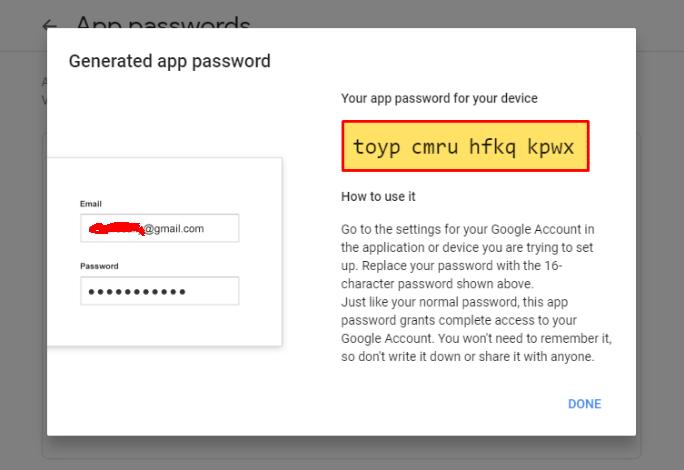
Silahkan Anda copy dan paste password yang muncul pada kolom warna Kuning seperti gambar diatas dan inputkan pada aplikasi email client atau setting SMTP yang akan digunakan. Password tersebut tidak menggunakan spasi, sehingga jika di copy paste tidak akan ada spasi seperti yang muncul.
Setting SMTP dengan akun Gmail
Setelah Application password Gmail diaktifkan, selanjutnya Anda bisa menggunakan password tersebut untuk setting smtp di website maupun di mail client yang akan digunakan. Berikut kami sertakan beberapa cara setting SMTP di CMS maupun website builder yang ada di Rumahweb.
Setting SMTP WordPress
Pada CMS WordPress, Anda bisa menginstall plugin seperti WP Mail SMTP atau Easy WP SMTP untuk menyeting SMTP pada website. Berikut panduan setting SMTP WordPress yang bisa Anda gunakan: Setting Plugin SMTP WordPress Untuk Pengiriman Email
Setting SMTP SitePro
SMTP pada SitePro bisa disetting melalui panel builder SitePro di Clientzone Rumahweb. Berikut panduan setting SMTP di SitePro: Setting SMTP pada Website Builder SitePro Rumahweb
Setting SMTP CodeIgniter
Pelajari cara setting SMTP pada framework CodeIgniter melalui artikel berikut: Panduan Email SMTP dengan CodeIgniter 4
Setting SMTP Moodle
Pelajari cara setting SMTP pada CMS Moodle melalui artikel berikut: Setting SMTP Moodle 3
Demikian panduan dari Rumahweb tentang mengaktifkan application password Gmail untuk keperluan setting SMTP. Semoga bermanfaat.